Wilt u uw DVR-opnames bewerken, bijvoorbeeld de advertenties verwijderen of enkele korte clips samenvoegen om een hele show te creëren? Welnu, aangezien DVR MS een Microsoft-indeling is, is het niet compatibel met de meeste videobewerkingsprogramma's, behalve Windows Movie Maker. Als u echter op zoek bent naar een krachtigere en stabielere DVR MS-video-editor, probeer Wondershare Video Editor dan eens. Het is een professioneel videobewerkingsprogramma dat wordt uitgevoerd in Windows 8/7/XP/Vista en waarmee u binnen enkele minuten een professionele thuisfilm kunt maken. Hieronder zal ik beschrijven hoe het moet.
Gratis download DVR-MS editor proefversie:
1 DVR-MS-bestanden importeren
Klik op "Importeren" om door uw bestandsmap te bladeren en uw vastgelegde DVR-MS-bestanden toe te voegen aan het programmavenster. Wanneer je ze allemaal hebt geladen, sleep je ze naar de videotijdlijn. Ze worden naadloos samengevoegd.
Indien nodig kunt u de clips op de tijdlijn herschikken door op een DVR-MS-clip te klikken, de muisknop ingedrukt te houden en deze naar links of rechts op de tijdlijn te slepen. Plaats het alsjeblieft niet over een ander fragment heen, voor het geval je het moet splitsen.
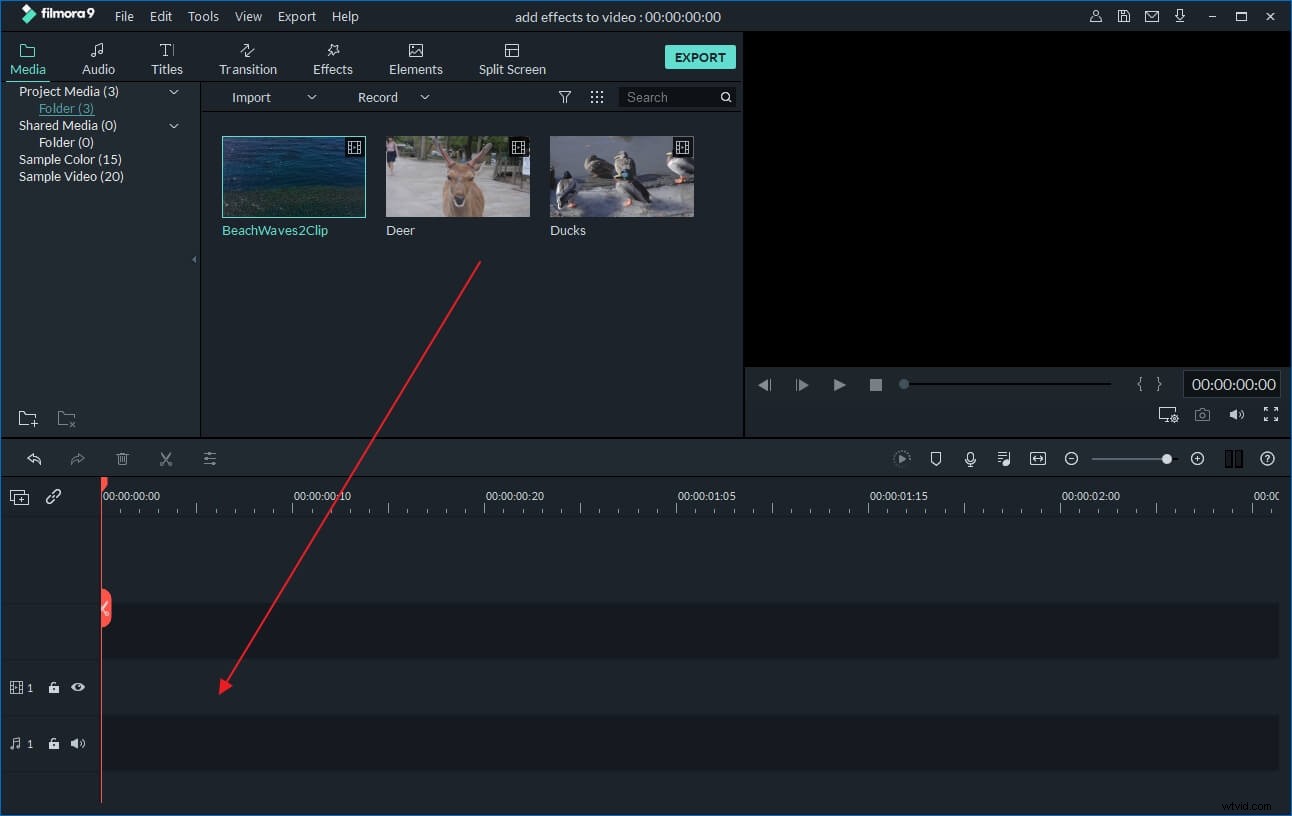
2Snijd eenvoudig DVR-MS-video's
Om een deel van een DVR-clip uit de tijdlijn te knippen, verplaatst u de leestijdindicator naar het sectiepunt dat u wilt knippen. En klik vervolgens op het Sissor-pictogram om het weg te knippen en druk op de "Delete"-toets op uw toetsenbord.
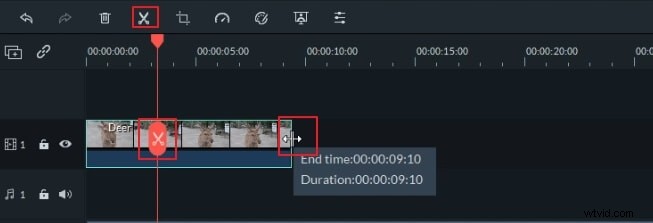
3 Pas overgangen en effecten toe op DVR-MS-video's
Overgangen en effecten toepassen is uiterst eenvoudig met deze DVR-MS video-editor. Met meer dan 300 gratis sjablonen, kunt u eenvoudig uw favoriete sjablonen kiezen om toe te passen op uw DVR-MS-video's. Om ze toe te passen, sleept u de gewenste overgang of het gewenste effect en zet u het tussen DVR-MS-clips in de tijdlijn. U kunt het ook verder aanpassen, bijvoorbeeld de duur,
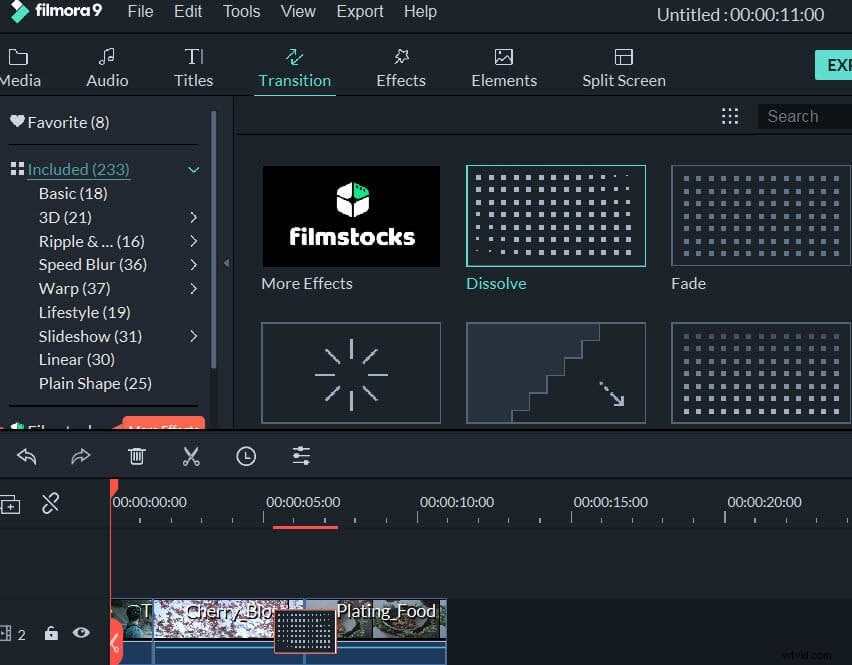
Voor meer geavanceerde effecten zoals Jump Cut, Close-up, Mosaic en Face-off kun je deze gedetailleerde gebruikershandleiding raadplegen.
4 Exporteer het nieuwe DVR-MS-bestand
Om uw bewerkte DVR MS-bestanden op te slaan, klikt u op "Maken". In de geopende vensters kun je een populair videoformaat zoals MP4, MOV, WMV of geconfigureerde apparaatvoorinstellingen selecteren om je creatie te exporteren.
Wil je uploaden naar YouTube, Facebook om te delen? Of uw meesterwerk op dvd branden om het voor lange tijd te bewaren? Ga gewoon voor de optie. Klik daarna op Maken en je bent klaar.
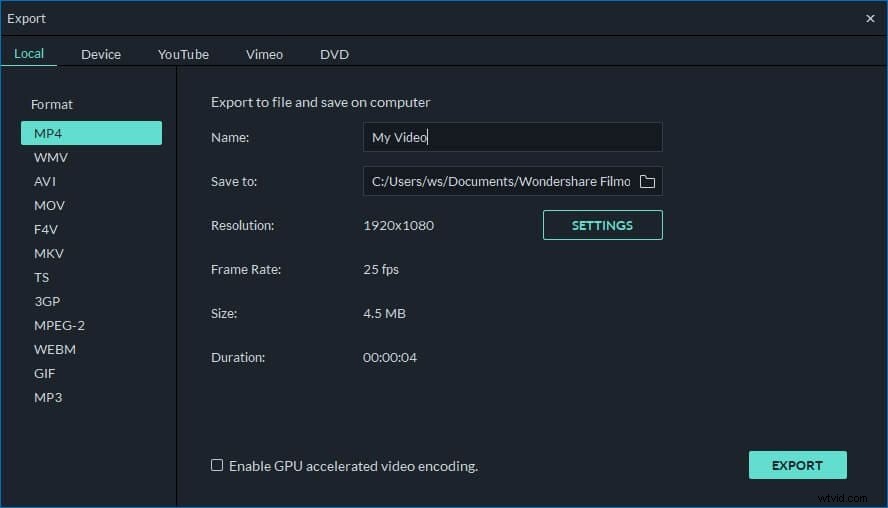
Bekijk de onderstaande video-tutorial over het stap voor stap bewerken van DVR-MS-bestanden:
